So verbessern Sie die Produktsuche in WooCommerce (5 einfache Möglichkeiten)
Veröffentlicht: 2023-09-14Suchen Sie nach einer Möglichkeit, Ihre Produktsuche in WooCommerce zu verbessern?
WooCommerce ist eine erstaunliche Möglichkeit, einen skalierbaren Online-Shop aufzubauen. Aber ihre Produktsuche ist ehrlich gesagt enttäuschend. Allein aufgrund der standardmäßigen Produktsuche in WooCommerce könnten Ihnen eine Menge Verkäufe entgehen.
Also was kannst du tun? In diesem Artikel zeigen wir Ihnen einige sehr einfache Möglichkeiten, die WooCommerce-Produktsuche zu optimieren, ohne eine einzige Codezeile zu verwenden. Und wir werden es in 10 Minuten oder weniger schaffen.
Hört sich gut an? Lass uns eintauchen.
PushEngage ist das weltweit führende Push-Benachrichtigungs-Plugin. Erhalte es kostenlos!
Warum sollten Sie Ihre Produktsuche in WooCommerce verbessern?
WooCommerce verwendet standardmäßig die Standard-WordPress-Suche. Und obwohl WordPress über viele tolle Funktionen verfügt, ist die Suchfunktion nicht wirklich für E-Commerce-Anwendungen gedacht.
Es berücksichtigt beispielsweise keine Produktattribute, gibt Ihnen keine Möglichkeit, Ihre Suchergebnisse zu kontrollieren, sammelt keine Suchdaten und vieles mehr. Wir empfehlen die Verwendung eines WooCommerce-Produktsuch-Plugins, um die Benutzerfreundlichkeit Ihrer Suchmaschine zu verbessern.
Mit dem richtigen Such-Plugin können Sie Ergebnisse suchen von:
- Benutzerdefinierte Felder (Post-Metadaten), einschließlich ACF-Felder
- E-Commerce-Produktdetails, Variationen und Attribute
- Kategorien, Tags, benutzerdefinierte Taxonomien
- Shortcode-Ausgaben
- Hochgeladene Dokumente (PDF, .docx, .txt usw.)
- Benutzerdefinierter Inhalt der Datenbanktabelle
Und natürlich können Sie auch nach Beitragstiteln und Inhalten suchen.
Eine Alternative wäre die Verwendung eines AJAX-Produktsuch-Plugins auf Ihren Produktseiten. Ein AJAX-Such-Plugin funktioniert wie die automatische Vervollständigung von Amazon auf Ihrer Website. Aber warum sollten Sie sich damit zufrieden geben, wenn Sie auf Ihrer Website eine benutzerdefinierte Suchmaschine erstellen können?
Wenn ein Webbesucher auf Ihrer Website nach etwas sucht, sagt er Ihnen buchstäblich genau, was er von Ihnen möchte. Aber die meisten WordPress-Suchleisten können einfach keine tiefen Suchvorgänge durchführen. Und sie können Ihnen definitiv nicht dabei helfen, zu verstehen, wonach Ihre Besucher suchen.
Sie müssen ein Such-Plugin verwenden, das Ihnen beim Aufbau einer benutzerdefinierten Suchmaschine helfen kann, die Ihren Website-Besuchern kontextbezogene Suchergebnisse liefert.
Wir empfehlen die Verwendung von SearchWP.
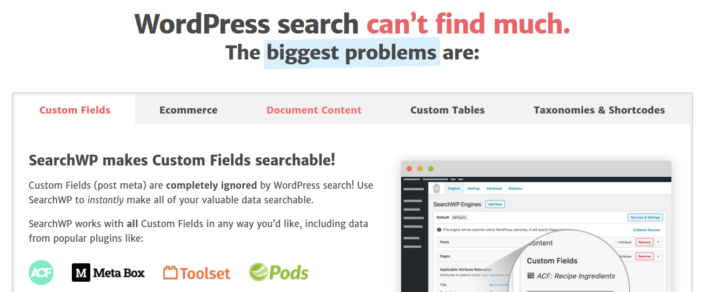
SearchWP ist eines der besten WooCommerce-Such-Plugins, die wir kennen.
Sie erhalten eine große Auswahl an Funktionen zu einem erschwinglichen Preis. Tatsächlich macht SearchWP alles, was alle anderen Plugins in der Liste können, außer einen Produktfilter zu erstellen.
Das Coolste daran ist, dass SearchWP Ihnen durch detaillierte Analysen genau sagt, wonach Ihre Website-Besucher suchen. Es hilft Ihnen also auch dabei, Inhalte zu erstellen, die Ihrer Website derzeit fehlen, und mehr Traffic, Engagement und Verkäufe auf Ihrer Website zu erzielen.
Lesen Sie unseren vollständigen Testbericht zu SearchWP. Wenn Sie fertig sind, installieren Sie das Plugin.
So richten Sie SearchWP ein und aktualisieren Ihre Produktsuche in WooCommerce
SearchWP ist bei weitem eines der am einfachsten einzurichtenden und zu verwendenden Such-Plugins. Nachdem Sie das Plugin heruntergeladen und installiert haben, erhalten Sie eine Installationsbestätigung:

Danach können Sie zu Einstellungen » SearchWP gehen, um Ihr Plugin einzurichten. Klicken Sie anschließend auf den Menüpunkt „Lizenz“:
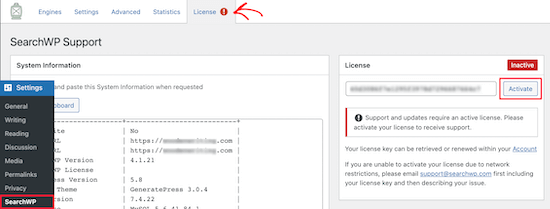
Geben Sie Ihren Lizenzschlüssel in das Feld „Lizenz“ ein und klicken Sie auf die Schaltfläche „Aktivieren“:
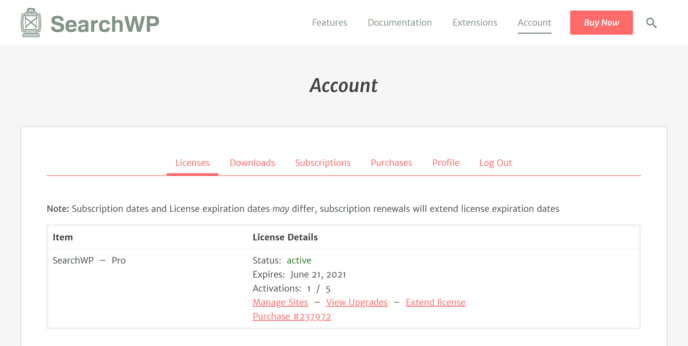
Wir werden bald mehr über die Einstellungen sprechen. Aber das ist buchstäblich alles, was Sie tun müssen, um loszulegen.
Mit SearchWP müssen Sie eine Website-weite Suchmaschine erstellen, bevor Sie Ihre Suche weiter anpassen können.
Gehen Sie zu Einstellungen » SearchWP » Engines :
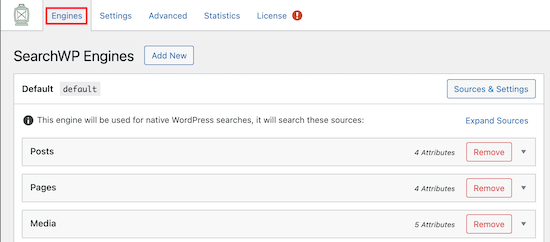
Sie können Ihre Suchmaschineneinstellungen anpassen, indem Sie verschiedene Inhaltstypen einbeziehen, indem Sie auf deren Dropdown-Listen klicken. Und Sie können mithilfe von Schiebereglern steuern, wie viel Relevanz Ihre Suchmaschine jedem Inhaltstyp zuschreibt:
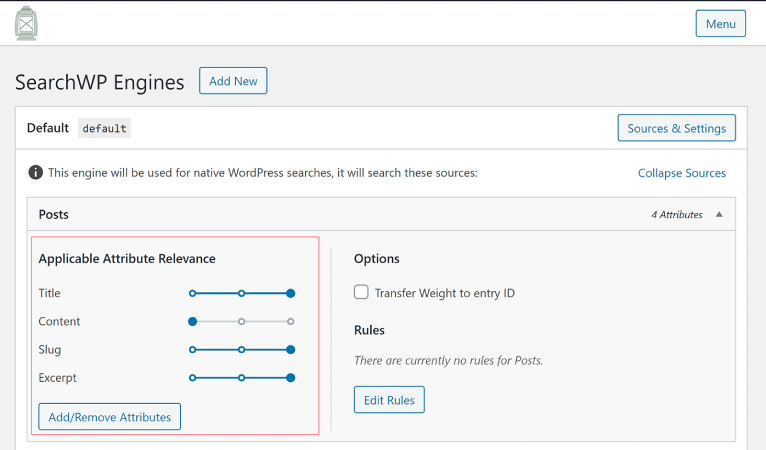
In unserem Beispiel bewerten wir Beitragstitel, Slug und Auszug im Hinblick auf die Relevanz für Suchergebnisse gegenüber dem eigentlichen Inhalt.
Wenn Sie fertig sind, klicken Sie einfach auf „ Speichern“ .
Eine wirklich coole Sache an der Suchmaschine, die Sie gerade erstellt haben, ist die Tatsache, dass sie Keyword-Stemming anstelle von exakten Suchtreffern verwendet. Das bedeutet, dass Ihre Nutzer auf beliebige Weise nach Ihren Inhalten suchen können und kontextrelevante Ergebnisse erhalten, selbst wenn Ihr Inhalt nicht den genauen Suchbegriff enthält!
So optimieren Sie die Produktsuche in WooCommerce
Schauen wir uns als Nächstes an, was wir tun können, um die Produktsuche in WooCommerce zu verbessern.
#1. Beschränken Sie die Produktsuche in WooCommerce auf WooCommerce-Produkte
Sobald Sie das SearchWP-Plugin installiert und aktiviert haben, möchten Sie als Erstes die Produktsuchergebnisse einschränken, um auf WooCommerce-Produkte zu bleiben, anstatt irgendeinen Beitragstyp anzuzeigen.

Klicken Sie zunächst unter „Engines“ auf die Schaltfläche „Quellen und Einstellungen“ .
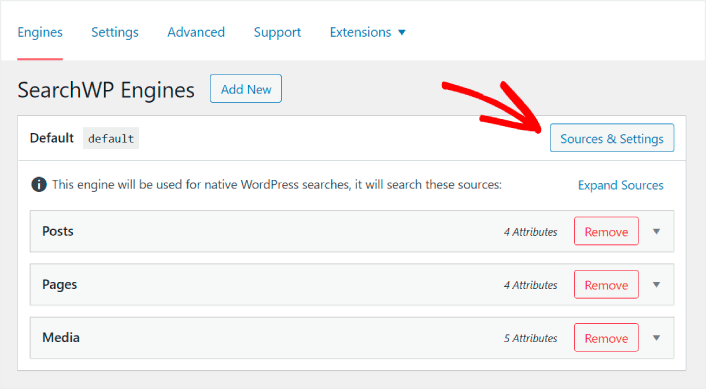
Deaktivieren Sie hier die Kontrollkästchen neben allen Suchquellen außer Produkten .
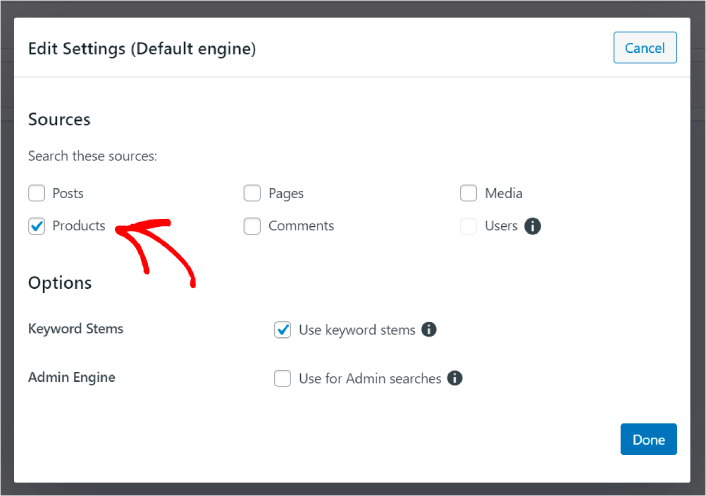
Wenn Sie fertig sind, klicken Sie auf die Schaltfläche „Fertig“ , um die Änderungen zu speichern. Und du bist fertig!
#2. Aktivieren Sie die Suche nach Produktattributen
Lassen Sie uns auch Produktattribute für alle WooCommerce-Produkte durchsuchbar machen. WooCommerce speichert diese Attribute ohnehin als benutzerdefinierte Felder. Wir machen sie einfach durchsuchbar.
Sie haben bereits eine Suchmaschine für Produkte eingerichtet. Sie können also einfach mit dem letzten Schritt fortfahren. Klicken Sie auf die Schaltfläche „Attribute hinzufügen/entfernen“ , um benutzerdefinierte Felder hinzuzufügen.

Wählen Sie dann im Dropdown-Menü „Benutzerdefinierte Felder“ die Option „Beliebiger Metaschlüssel“ aus.
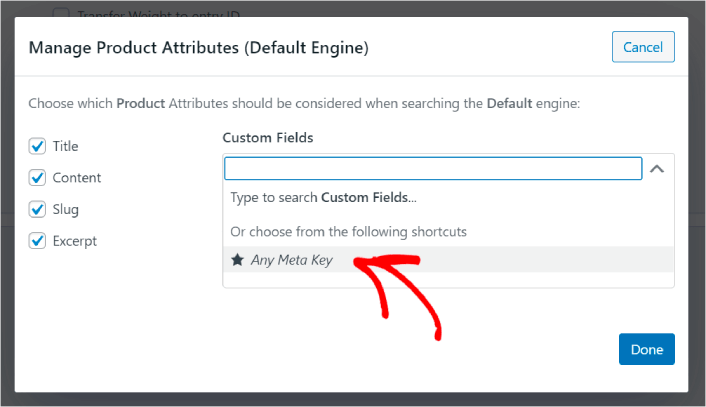
Dadurch können Sie alle benutzerdefinierten Felder automatisch durchsuchbar machen. Und jetzt kann Ihre Produktsuchmaschine nach benutzerdefinierten Feldern wie Produktattributen suchen.
#3. Aktivieren Sie die Suche nach Produktkategorie
Sie haben bereits gesehen, wie Sie Produktattribute durchsuchbar machen. Aber was ist mit Kategorien? Was ist, wenn Ihre Kunden nicht nach einem Produkt, sondern nach etwas in einer bestimmten Kategorie suchen?
Es ist einfach. Machen Sie einfach weiter mit dem vorherigen Tipp. Auf demselben Bildschirm sehen Sie unter „Produktattribute verwalten“ ein weiteres Dropdown-Menü mit der Bezeichnung „Taxonomien“ . Wählen Sie einfach Produktkategorien aus der Liste aus.
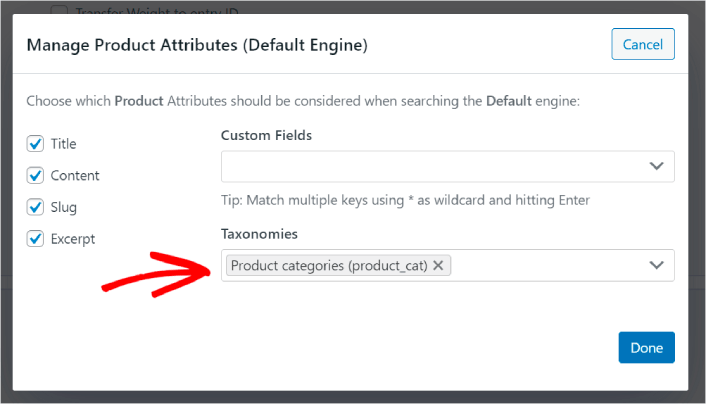
Und jetzt ermöglicht Ihre Suchmaschine Benutzern die Suche nach Kategorien.
#4. Aktivieren Sie die Suche nach Produkt-Tags
Du bist noch nicht fertig. Auf demselben Bildschirm können Sie im Dropdown-Menü „Taxonomien“ noch weitere Taxonomien hinzufügen. Was ist, wenn Ihre Kunden nicht nach einem Produkt oder einer Gesamtkategorie suchen? Was ist, wenn sie nicht wissen, dass sie blau-weiße Air Jordans oder sogar Turnschuhe wollen, sondern stattdessen nach blau-weißen Turnschuhen suchen?
In diesem Fall müssen Sie die Produkt-Tag-Suche aktivieren.
Wählen Sie unter Taxonomien auch Produkt-Tags aus.
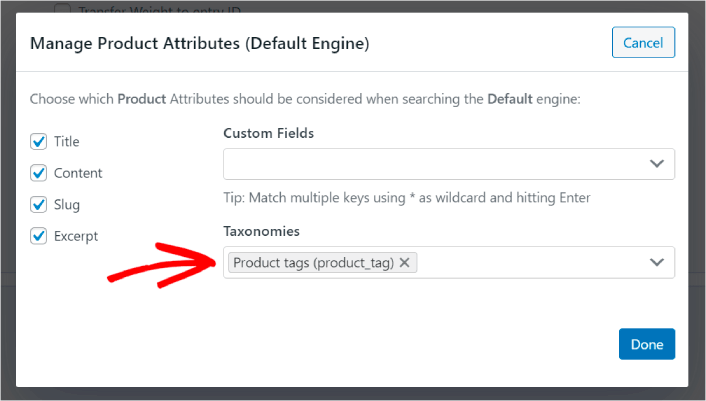
Wenn Sie Ihrer Produktsuche in WooCommerce erlauben, auch Produkt-Tags zu berücksichtigen, erhalten Sie eine völlig neue Möglichkeit, nach Produkten zu suchen. Darüber hinaus hilft es Ihren Kunden, das Gesuchte viel schneller zu finden.
#5. Machen Sie Produkt-SKUs durchsuchbar
Abschließend fügen wir der Suchmaschine noch ein letztes benutzerdefiniertes Feld hinzu, um sie zu optimieren. Wir erlauben auch die Suche nach Produkt-SKUs. Stock Keeping Units (SKUs) sind eine Möglichkeit für E-Commerce-Unternehmen, schnell verschiedene oder sogar ähnliche Produkte zu identifizieren.
In einem Einzelhandelsgeschäft ist die SKU normalerweise ein Barcode. So erkennen Sie Produktvariante, Größe, Preis, Farbe, Typ und Hersteller schnell, ohne das Produkt überhaupt anzusehen.
Meistens werden SKUs für die Bestandsverwaltung in WooCommerce verwendet. Es ist aber auch bei Dropshipping-, Affiliate- und Einzelhandelsseiten üblich, die SKU für ihre Produkte in der Produktbeschreibung anzuzeigen.
Um Produkt-SKUs durchsuchbar zu machen, müssen Sie lediglich ein weiteres benutzerdefiniertes Feld zu Ihren Produktattributeinstellungen hinzufügen. Geben Sie einfach „_sku“ ein und SearchWP kümmert sich automatisch um den Rest.
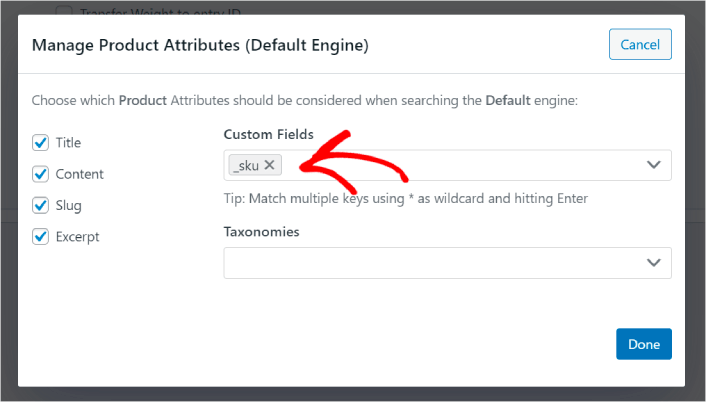
Und schon kann es losgehen!
S
Was nach der Verbesserung der Produktsuche in WooCommerce zu tun ist
Da Sie nun die Produktsuche in WooCommerce verbessert haben, können Sie mit all Ihren Produkten Geld verdienen. Als nächstes ist es an der Zeit, sich darauf zu konzentrieren, Traffic, Engagement und Verkäufe aus Ihren Inhalten zu generieren.
Und wenn Sie nach neuen Wegen suchen, um Traffic, Engagement und Verkäufe zu steigern, können Push-Benachrichtigungen für Ihre Website äußerst nützlich sein.
Wenn Sie nicht zu 100 % überzeugt sind, sollten Sie sich diese Ressourcen zur effektiven Nutzung von Push-Benachrichtigungen ansehen:
- 7 intelligente Strategien zur Steigerung der Kundenbindung
- Sind Push-Benachrichtigungen effektiv? 7 Statistiken + 3 Expertentipps
- So richten Sie Push-Benachrichtigungen für abgebrochene Warenkörbe ein (einfache Anleitung)
- So fügen Sie Ihrer Website ein WordPress-Plugin für Webbenachrichtigungen hinzu
Wir empfehlen die Verwendung von PushEngage zum Erstellen Ihrer Push-Benachrichtigungskampagnen. PushEngage ist die weltweit führende Push-Benachrichtigungssoftware. Also, falls Sie es noch nicht getan haben, beginnen Sie noch heute mit PushEngage!
